最近我初次接觸了Linux操作系統,在VirtualBox虛擬機上安裝了Ubuntu來學習,順便把安裝過程分享到博客。這篇教程面向超新手。
VirtualBox簡介
VirtualBox是Oracle旗下的一款開源的,免費的虛擬機軟件。也是本教程所用的虛擬機軟件。
官方下載地址:https://www.virtualbox.org/wiki/Downloads
根據你正使用的操作系統,選擇相應的最新版本進行下載并安裝,例如Windows用戶就下載VirtualBox x.x.x for Windows hosts。
Ubuntu簡介
Ubuntu基于Debian發行版和GNOME桌面環境,界面挺漂亮,安裝過程也很簡潔。
Ubuntu官方網站:http://www.ubuntu.org.cn
本教程使用的Ubuntu版本為13.04-desktop-i386。
第一步,新建虛擬機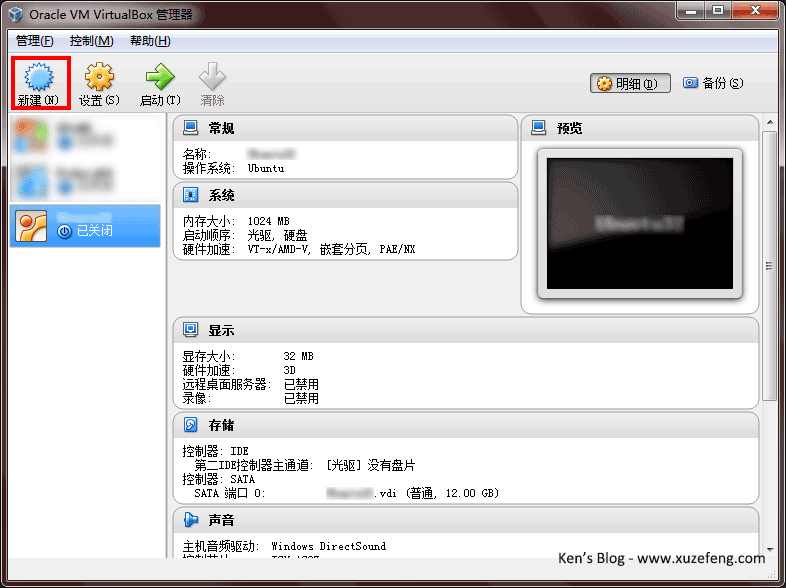
1、點擊“新建”。
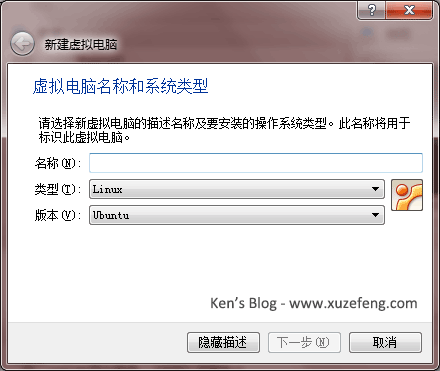
2、輸入新虛擬機的名稱。

3、分配新虛擬機的內存大小,這個以后還可以更改。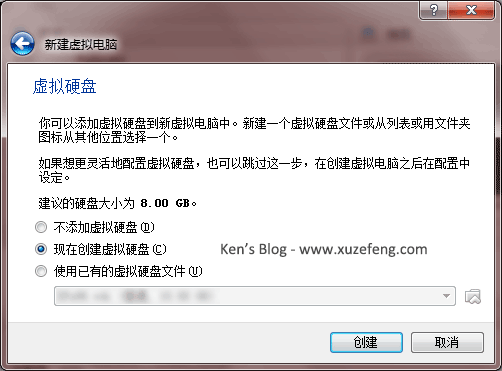
4、為新虛擬機創建新的虛擬硬盤。
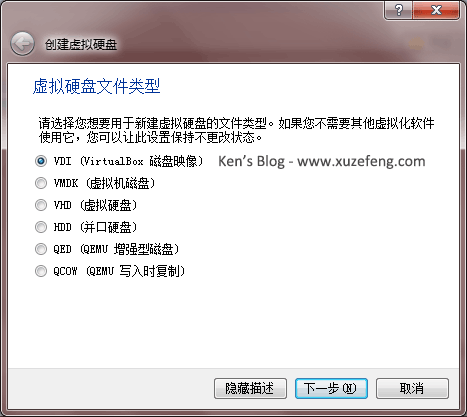
5、一般選擇VDI類型。
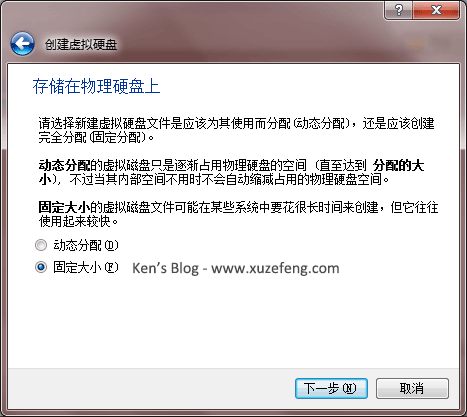
6、為了性能所以最好選擇“固定大小”。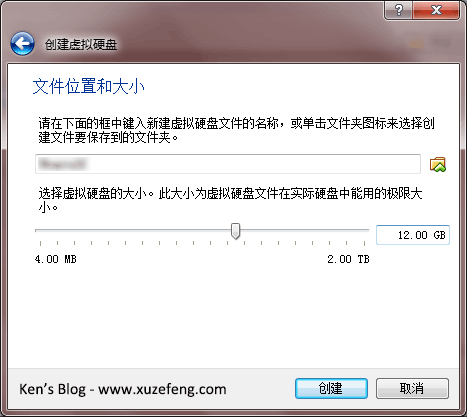
7、根據自己的實際需要分配虛擬硬盤的大小。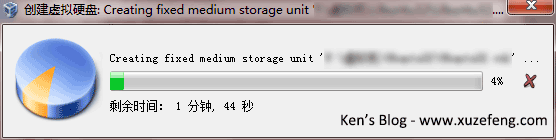
8、新的虛擬機創建中,耐心等待。
第二步,安裝Ubuntu操作系統

1、啟動剛剛建立好的虛擬機,開機時會提示選擇啟動盤,選擇我們下載好的Ubuntu光盤iso鏡像。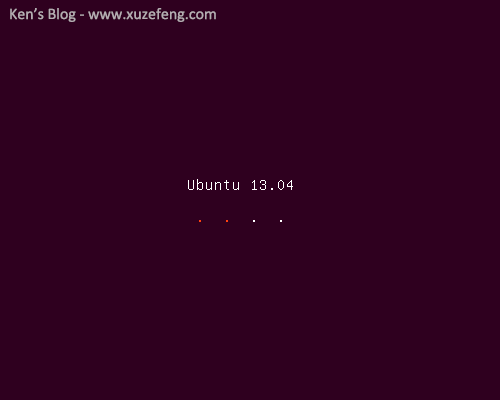
2、Ubuntu安裝程序載入中,稍等片刻。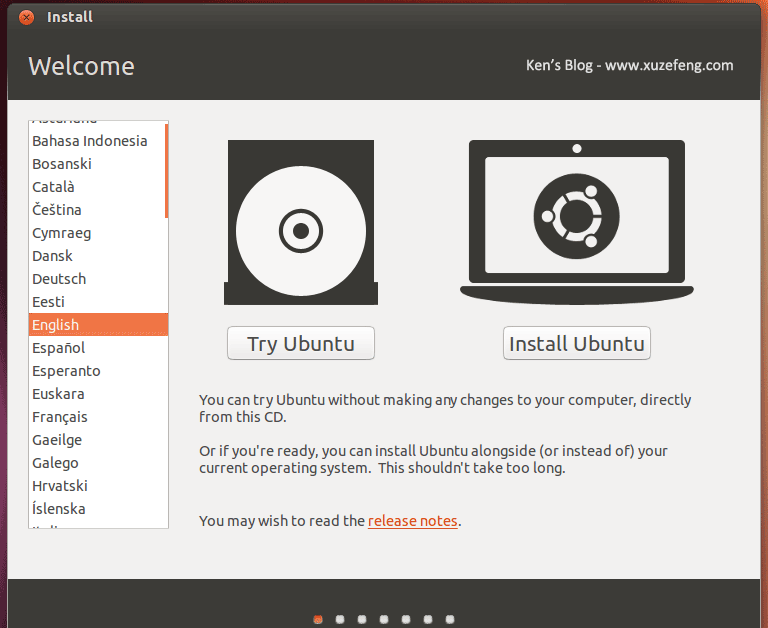
3、Ubuntu安裝程序歡迎頁面。左側可以根據需要選擇語言。以學習為目的建議選擇English,以日常使用為目的可以選擇簡體中文。接著點擊“Install Ubuntu”。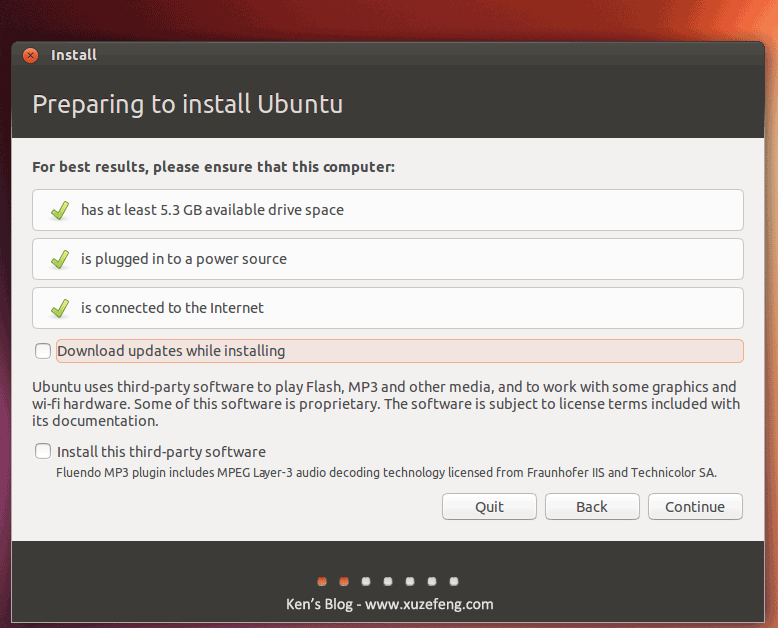
4、三個綠色勾,兩個選擇框不打勾。點擊“Continue”繼續。
5、選擇Ubuntu安裝方式。由于虛擬硬盤是剛剛建立的,沒有內容。選擇“Erase disk and install Ubuntu”。此舉會清空硬盤。然后點擊“Install Now”。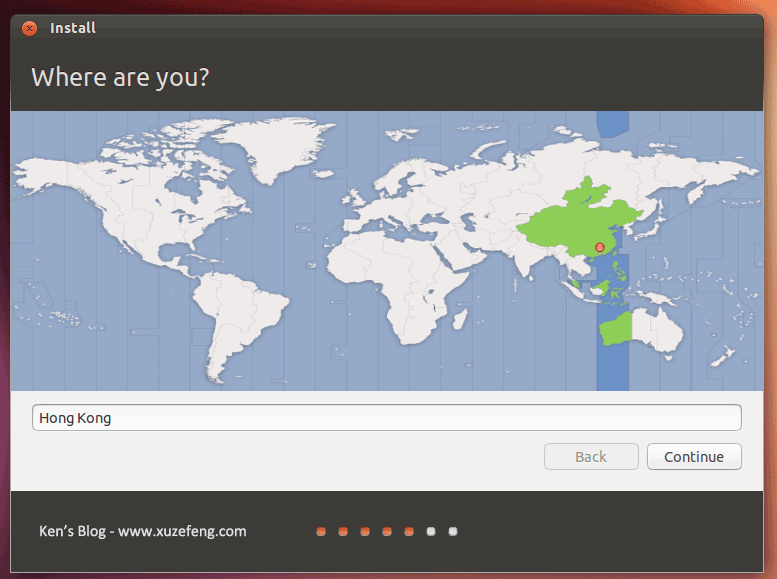
6、點擊地圖,選擇與你所在或者相近的地方。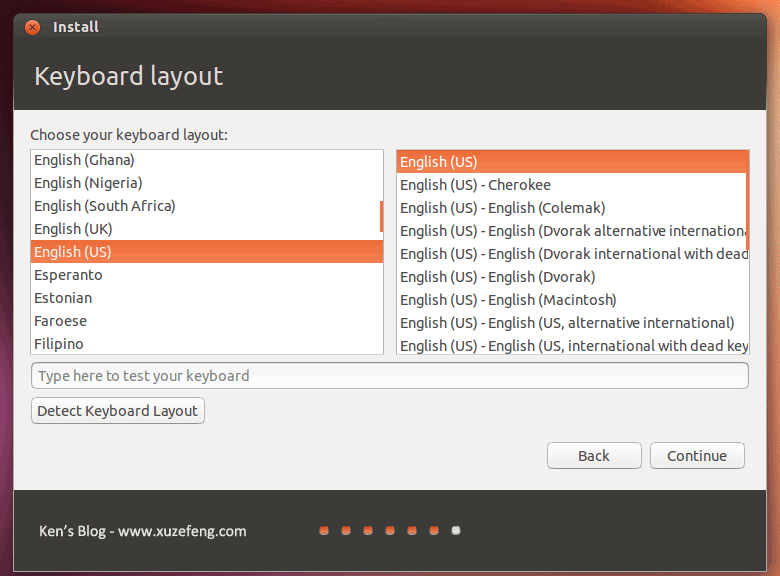
7、選擇Ubuntu鍵盤類型。一般默認就可以了吧。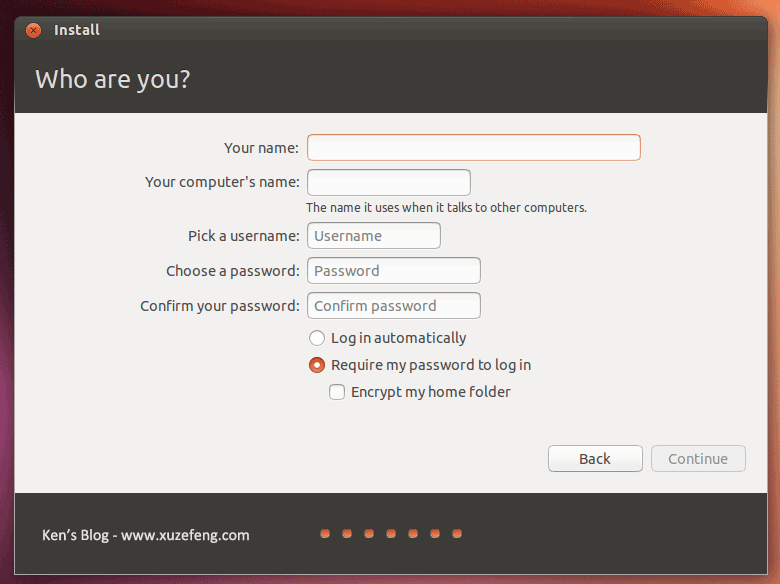
新聞熱點
疑難解答